Kutools for Excel 8.10 – Sürüm notları
Kutools for Excel 8.10 şimdi mevcut. Siz yükseltme yapabilirsiniz veya bu sürümün ücretsiz deneme sürümünü edinebilirsiniz şuradan indirerek: buradan. İpucu: Tam özellik & fonksiyon, 60 günlük ücretsiz deneme!
Bu sürümün amacı bazı hataları düzeltmektir. Lütfen bize ulaşın eğer fonksiyonlarımız veya özelliklerimizle ilgili garip bir durumla karşılaşırsanız.
Kutools for Excel
Excel'i 300+ ile Güçlendirir
Güçlü Özellikler
Kutools for Excel 8.00 şimdi mevcut. Yükseltme yapabilir veya bu sürümün ücretsiz deneme sürümünü buradan indirerek edinebilirsiniz. İpucu: Tam özellik & fonksiyon, 60 günlük ücretsiz deneme!
 Yeni Özellikler
Yeni Özellikler
Çalışma Sayfası Tasarımı:
Bu, tüm Çalışma Sayfası Tasarımı araçlarını ayrı bir sekmede gösterecektir.
Aşağıdaki araçları veya özellikleri içerir:
A. Seçim Kilidi: Çalışma sayfası şifre ile korunduğunda seçimi kilitleyecektir.
B. Seçim Kilidini Aç: Çalışma sayfası şifre ile korunsa bile seçimi açacaktır.
C. Kilitsiz Aralığı Vurgula: Çalışma sayfasının kilitsiz hücrelerini vurgulayacaktır. Örneğin: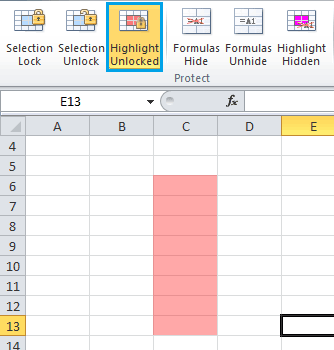
D. Formülleri Gizle: Çalışma sayfası korunduğunda seçimin içindeki formülleri gizleyecektir. Örneğin: 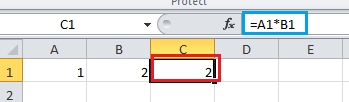
Uygula Formül Gizleme özelliğini C1'eve ardından çalışma sayfasını şifre ile korumaya gidin. Formül C1'de aşağıdaki gibi gizlenecektir: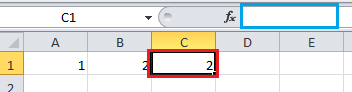
E. Formülü Göster: Çalışma sayfası korunsa bile seçimin içindeki formülleri gösterecektir.
F. Gizli Formül Aralığını Vurgula: Çalışma sayfası korunduğunda formülleri gizlemek üzere yapılandırılmış tüm hücreleri vurgulayacaktır.
G. Çalışma Sayfasını Koru: Çalışma sayfasını şifre kullanarak koruyun.
H. Formülü VurgulaAralığı: Çalışma sayfasındaki formüller içeren tüm hücreleri vurgulayacaktır.
I. İsimleri VurgulaAralığı: Çalışma sayfasındaki tüm isim aralıklarını vurgulayacaktır.
| J. Seçenekler: Çalışma sayfası tasarım araçları için seçenekler. | |
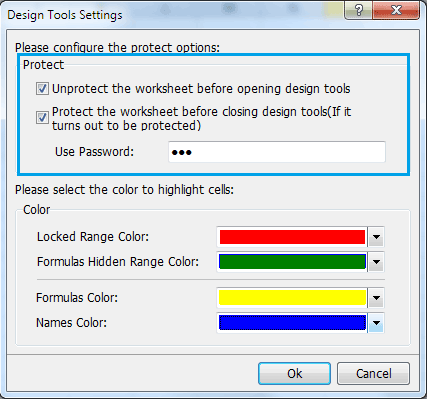 | Tasarım araçlarını açmadan önce çalışma sayfasının korumasını kaldırın: Eğer bu seçeneği işaretlerseniz ve korunan bir çalışma sayfasına çalışma sayfası tasarım araçlarını veya özelliklerini uygulamak isterseniz, daha önce Parola Kullan kutusuna girdiğiniz şifreyi kullanarak korunan çalışma sayfasının korumasını kaldırmaya çalışacaktır. Tasarım araçlarını kapatmadan önce çalışma sayfasını koru (korunmuş olması halinde): Çalışma sayfası tasarım araçları veya özellikleriyle korunan bir çalışma sayfasını tasarladıktan sonra bu seçenek otomatik olarak Parola Kullan kutusundaki şifreyi kullanarak çalışma sayfasını koruyacaktır. Bu iki seçenek sayesinde artık manuel olarak yapmanız gerekmez: 1. Çalışma kitabını tasarlama öncesinde korumasını kaldırma 2. Tasarladıktan sonra tekrar koruma altına alma. Sadece çalışma sayfasını korumak/korumayı kaldırmak için doğru şifreyi Parola Kullan kutusuna belirtmeniz ve bu iki seçeneği işaretlemeniz yeterlidir. |
Süper Fonksiyonlar:
Şu anda sadece birkaç fonksiyon içeriyor. Gelecek sürümlerde daha fazla faydalı fonksiyon eklemeye çalışacağız. Eklemek istediğiniz bazı fonksiyonlar varsa lütfen bizimle sales#extendoffice.com adresinden iletişime geçin. (# işaretini @ ile değiştirin)
Otomatik Metin Bölmesi:
Otomatik Metin grafikler, formüller, aralıklar gibi içerikleri saklamak için kullanılabilir. Bu özellik sayesinde, belirli içerikleri sürekli yeniden yazmak zorunda kalmadan çalışma sayfasını hızlı bir şekilde tasarlayabilirsiniz.
Görünür Aralığa Yapıştır:
Bu özellik sayesinde, yapıştırmakta olduğunuz aralıkta gizli hücreler olsa bile yalnızca görünür hücrelere yapıştırabilirsiniz.
İsmi Böl:
Tam adı ad, ikinci ad ve soyad olarak bölebilir.
E-posta Adresini Çıkar:
Seçilen aralıktaki yalnızca e-posta adresini çıkarır.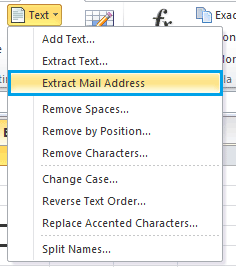
Roma ve Arap rakamları arasında dönüşüm:
 |  |
Son Hücreyi Seç:
Bu özellik sayesinde, kullanılan aralığın son hücresini, son satırın son hücresini ve son sütunun son hücresini hızlı bir şekilde seçebilirsiniz. Örneğin, aşağıdaki aralıkta: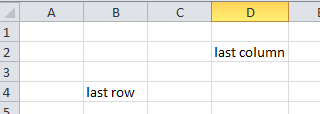
Aralığın son hücresi şu şekilde kullanılır:
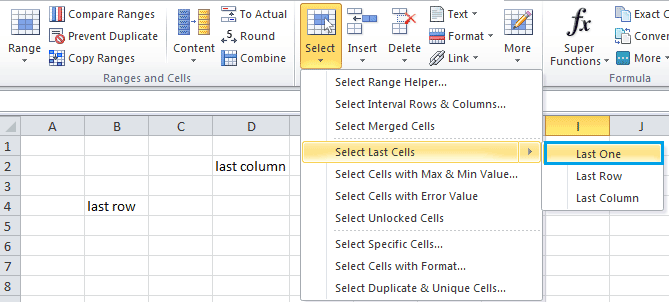 |
 |
Son satırın son hücresi:
Son sütunun son hücresi:
Toplu Ekle Seçenek Düğmesi:
 | 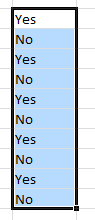 | 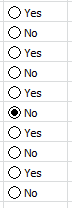 |
Toplu Sil Seçenek Düğmesi: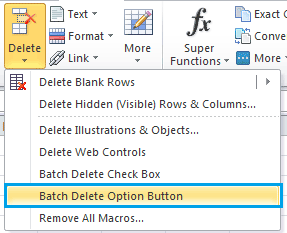
Birden Fazla Çalışma Sayfası İçin Bölünmüş Bölgeleri Dondur:
Bu özellik sayesinde, birden fazla çalışma sayfasında bölünmüş bölgeleri donduracak ve çalışma sayfasının bir alanını görür durumda tutarken diğer bir alana kaydırabilirsiniz.
Birden Fazla Çalışma Sayfası İçin Bölünmüş Bölgeleri Çöz: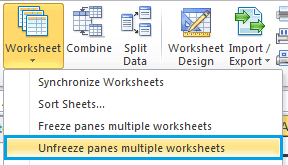
 Geliştirilmiş
Geliştirilmiş
1. Tüm iletişim kutuları sisteminizin yazı tipi boyutuna otomatik olarak uyacak, bu da özellikleri okumayı ve uygulamayı kolaylaştıracaktır.
2. Bazı özellik iletişim kutuları sürüklenerek yeniden boyutlandırılabilir. Sadece fareyi iletişim kutusunun kenarına getirmeniz yeterlidir. Örneğin:
 |
 |
Tamamen yeni bir Gezinme Bölmesi:
Şu anda Gezinme Bölmesi'nde, çalışma sayfası sırasını düzenlemek için sürükle bırak yapabilirsiniz.
Eğer Çalışma Sayfaları listesinde gizli sayfaları göster seçeneğini işaretlediyseniz, Gezinme Bölmesi'nde.
Dosya Adı Listesi:
Bu araçla şu anda 10.000'den fazla dosyayı listeleyebilirsiniz.
 Düzeltildi
Düzeltildi
Eğer Canlı Önizlemeyi Etkinleştir Excel Seçenekleri'nde işaretlenmişse, Excel Seçenekleriönceki sürümlerde Okuma Düzeni özelliği çökecektir. 
En İyi Ofis Verimlilik Araçları
Kutools for Excel ile Excel becerilerinizi güçlendirin ve benzersiz bir verimlilik deneyimi yaşayın. Kutools for Excel, üretkenliği artırmak ve zamandan tasarruf etmek için300'den fazla Gelişmiş Özellik sunuyor. İhtiyacınız olan özelliği almak için buraya tıklayın...
Office Tab, Ofis uygulamalarına sekmeli arayüz kazandırır ve işinizi çok daha kolaylaştırır.
- Word, Excel, PowerPoint'te sekmeli düzenleme ve okuma işlevini etkinleştirin.
- Yeni pencereler yerine aynı pencerede yeni sekmelerde birden fazla belge açıp oluşturun.
- Verimliliğinizi %50 artırır ve her gün yüzlerce mouse tıklaması azaltır!
Tüm Kutools eklentileri. Tek kurulum
Kutools for Office paketi, Excel, Word, Outlook & PowerPoint için eklentileri ve Office Tab Pro'yu bir araya getirir; Office uygulamalarında çalışan ekipler için ideal bir çözümdür.
- Hepsi bir arada paket — Excel, Word, Outlook & PowerPoint eklentileri + Office Tab Pro
- Tek kurulum, tek lisans — dakikalar içinde kurulun (MSI hazır)
- Birlikte daha verimli — Ofis uygulamalarında hızlı üretkenlik
- 30 günlük tam özellikli deneme — kayıt yok, kredi kartı yok
- En iyi değer — tek tek eklenti almak yerine tasarruf edin